
手持ちのCDをデバイスに入れて聞きたい
iPodやiPhoneに音楽を入れる方法は2通りあります。
1つはiPodやiPhoneのitunesアプリから曲を検索して
直接ダウンロードする方法、もう1つはパソコンにCDのデータを
取り込んでそのデータを転送する方法です。
前者の方法は誰でも簡単に音楽を入れることができますが
後者の方法は複雑で面倒くさいと言う方も多いと思います。
しかしやってみるとそんなに難しいものではありません。
ここでは機械が苦手な方でもわかるようitunesにCDから曲・音楽を
取り込む方法を簡単にご説明します。
楽曲の取り込み方☆
必要なものはitunesがインストールされているパソコン
(OSがMac、Windows)最近のものはほとんどiTunesがあらかじめ
導入されていますが入っていない場合はappleの公式サイトで
ダウンロードできます★
インストールも手順を説明しながら進めてくれるので難しくありません♪
あとは入れたい曲が入っている音楽CDを用意してください◎
これで準備OKです(^^)
お気に入りの曲を取り込んでいきましょう☆
手順を追ってやってみよう♪
1. itunesを起動する
デスクトップのアイコンから起動します☆
見つからない場合はプログラムから探しましょう!
2. パソコンのCDドライブに音楽CDを入れる
パソコンのディスクドライブにCDを挿入します♪
3. 曲をインポートする
CDを挿入するとCDに入っている曲のリストが表示されるので
画面右上の「インポート」をクリックして曲を取り込みましょう★
CDの中で取り込みたくない曲がある場合は曲名の隣にあるチェックを外せば
その曲は取り込まれません◎
またこの時パソコンがインターネットに接続されていると
自動的にCD内の音楽の曲名・アーティスト名などが取得されます☆
なお古いitunes10以前のバージョンではCDを挿入すると
「取り込み確認」のメッセージが表示されます!
「取り込み確認」のメッセージが表示される場合は
「はい」を選択すれば曲が取り込まれます♪
表示されない場合は画面右下にある「CDをインポート」をクリックして
曲を取り込みましょう☆

曲を取り込むことができない場合は?
CDを挿入しても曲のリストが表示されない場合は
CDかCDドライブが破損している可能性があります◎
CDに傷がないかチェックし汚れがある場合は拭き取って再度CDを
挿入してみましょう★
またどのCDも曲のリストが表示されない場合はCDドライブ自体が
破損している可能性があるので修理が必要となります!
これで全ての工程は完了です♪
インポートされた曲はミュージックライブラリで確認することができます☆
ミュージックライブラリ内の曲をiPodやiPhoneに転送することで
それぞれの機器で音楽を楽しむことができます★
なお曲を転送するにはパソコンと機器を繋ぐUSBケーブルが必要になります!
「インポート」など聞き慣れない言葉が出てきましたが上記の手順に
従って行えば難しい作業ではありません♪
CDから入れたい曲がある時にはぜひ試してみてください(^^)
iTunesのホームページでも取り込み方が詳しく解説されています☆



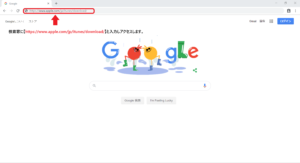

コメント